Hogyan keressünk, töltse le és változtatni háttérképek iPhone, iPad és iPod touch, high-tech aggregátor

Kapcsolódó: 15 hasznos gesztusok iOS az iPhone és az iPad, ami, ha nem tudja.
Hogyan kell letölteni és telepíteni a háttérképet az iPhone, iPad és iPod touch
1. Alternatívaként használhatja a Google keresőt, hogy megtalálja a képeket háttérképként. Kattintson ide (meg lehet változtatni a keresési lekérdezést, idézve a modell és a készülék beállításait, például a „Download háttérképként iPhone 6 a lányok”).
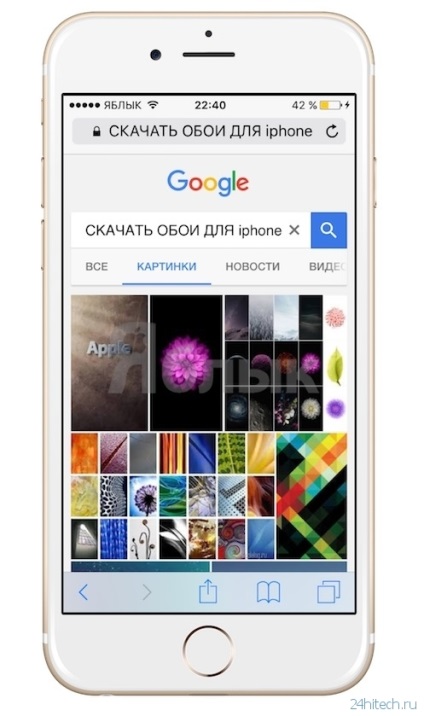
2. Válassza ki a kép tetszett, nyomja meg és tartsa rajta az ujját, amíg a helyi menüt. Válassza ki a „Kép mentése más”;
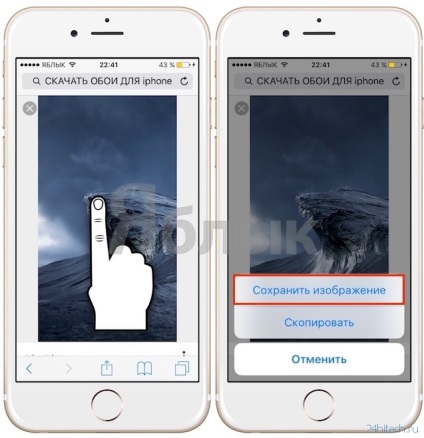
3. Nyissa ki a „Kép” és válassza ki a kívánt képet beállítani a háttérben.
4. Kattintson a Megosztás gombra alján a menü képernyőn (a gomb a nyíl egy dobozban);
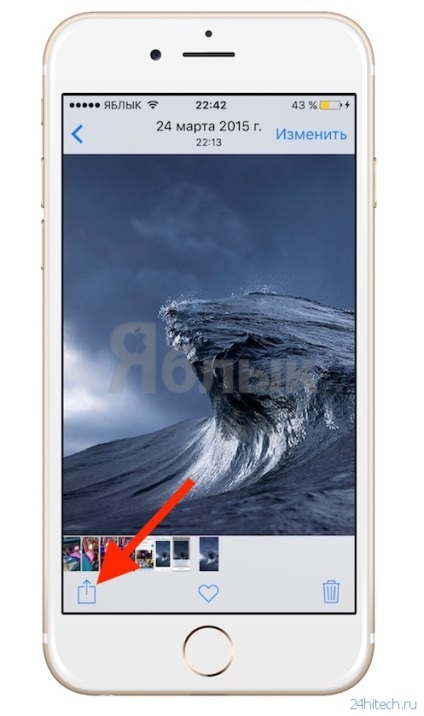
5. Válassza ki a "Set wallpaper";
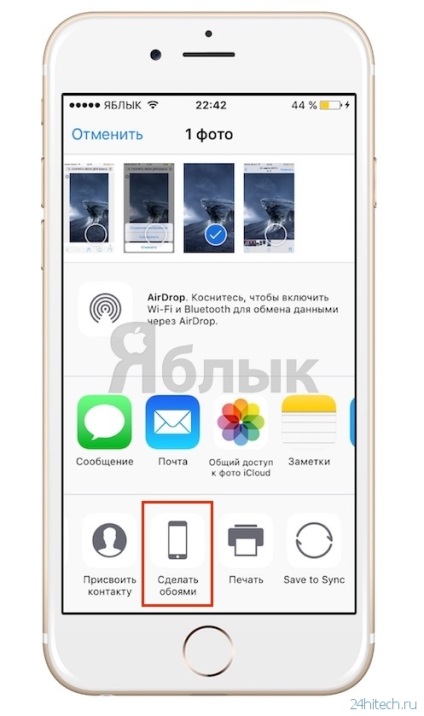
6. Helyezzük a képet, hogy a szeretet, majd kattintson az „Install”;

7. Annak érdekében, hogy a kiválasztott kép a háttérben, válasszuk ki a „Display” Home „” (vagy „lock screen”, ha szeretné telepíteni a képre, a zár képernyőn).
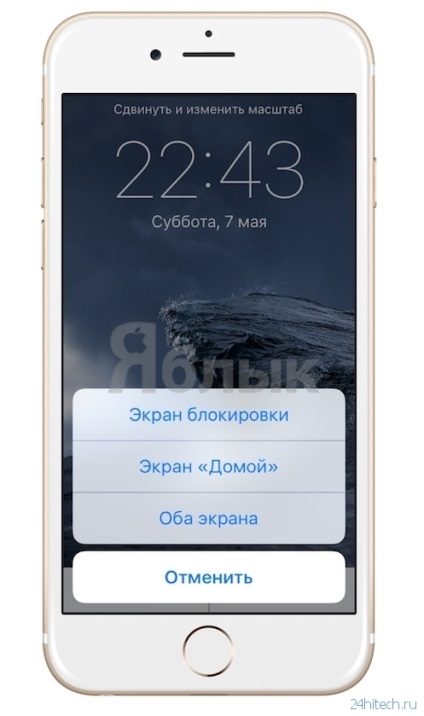
8. Zárja be az alkalmazást „Photo” és visszatér a kezdőképernyő (vagy a képernyő zár) - a készülék megjeleníti a kiválasztott képet.
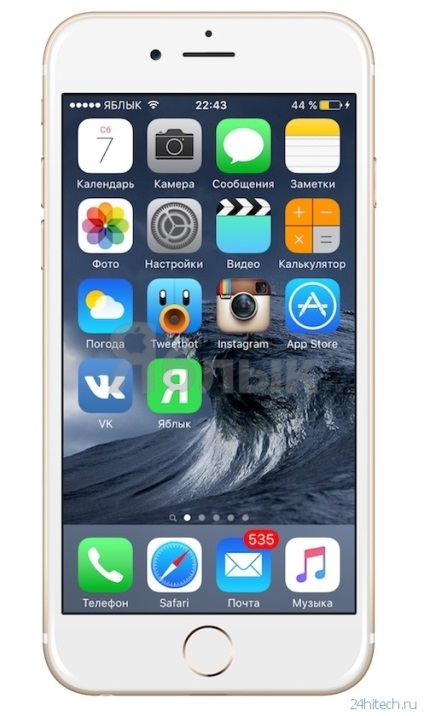
Ha a telepítés, kattintson a „két képernyős”, a kiválasztott kép van beállítva, mint a háttér, mint egy otthoni képernyőn, és a zár képernyőn.
Ahhoz, hogy visszatérjen az alapértelmezett háttérképet lépjen a Beállítások → Háttérkép → Válassza új háttérképet, majd kattintson a miniatűr kép szükséges.
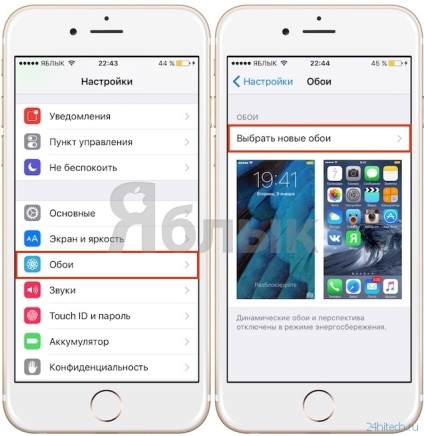
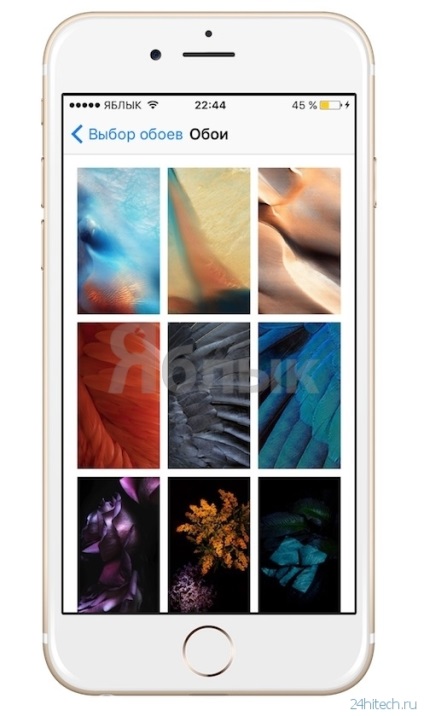
Alapján anyagok yablyk